Πώς να ρυθμίσετε το Chrome Sync και να αντιγράψετε την εγκατάστασή σας σε πολλούς υπολογιστές

Βήμα 1
Κάντε κλικ τις Ρυθμίσεις (γαλλικο ΚΛΕΙΔΙ) στο επάνω δεξιό μέρος του Chrome. Στο αναπτυσσόμενο μενού Κάντε κλικ Επιλογές.
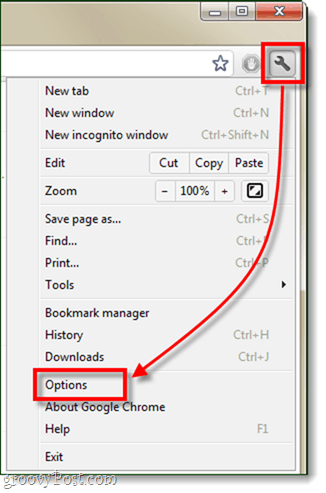
Βήμα 2
Στο αριστερό παράθυρο, Κάντε κλικ Προσωπικά πράγματα. Τώρα κάτω από την περιοχή συγχρονισμού, Κάντε κλικ Ρύθμιση συγχρονισμού...
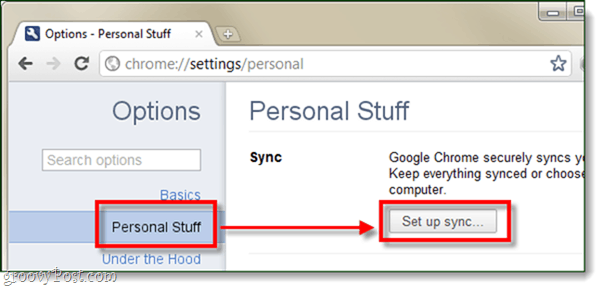
Βήμα 3
Εμφανίζεται ένα μικρό αναδυόμενο παράθυρο που σας ζητάεισύνδεση στο λογαριασμό σας στο Google. Λάβετε υπόψη ότι οποιοσδήποτε λογαριασμός χρησιμοποιείτε για να ρυθμίσετε το συγχρονισμό θα πρέπει επίσης να συνδεθεί σε άλλους υπολογιστές για να συγχρονίσετε τις ρυθμίσεις του Chrome.
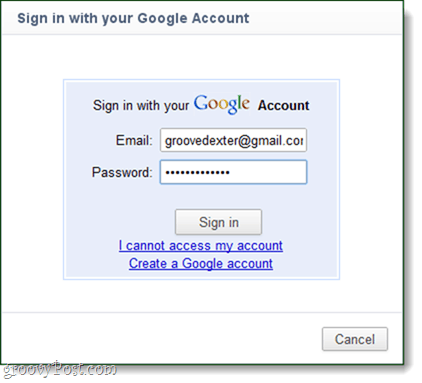
Βήμα 4
Θα δείτε ένα τελευταίο παράθυρο διαλόγου που σας ζητά να επιβεβαιώσετε. Κάντε κλικ Εντάξει, συγχρονίστε τα πάντα.
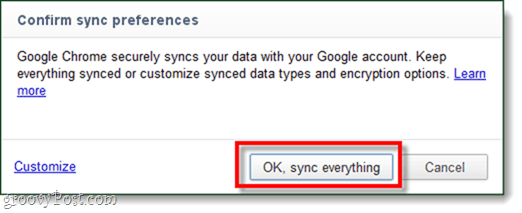
Εγινε!
Τώρα το Chrome έχει ρυθμιστεί και συγχρονιστεί μεταξύ τουυπολογιστή και τον ηλεκτρονικό διακομιστή Google. Όλες οι ρυθμίσεις σας, οι εφαρμογές, η αυτόματη συμπλήρωση, οι επεκτάσεις, οι κωδικοί πρόσβασης, οι προτιμήσεις και τα θέματα υποστηρίζονται για σύννεφο. Τώρα, κάθε φορά που προσθέτετε έναν άλλο υπολογιστή στον συγχρονισμό χρησιμοποιώντας τον ίδιο λογαριασμό Google, θα εγκαταστήσει αυτόματα όλες τις ρυθμίσεις πάνω από το ίδιο. Ωστόσο, να έχετε υπόψη σας αν κάνετε αλλαγές στο Chrome σε οποιονδήποτε υπολογιστή ενώ συγχρονίζεται, θα επηρεάσει όλες τις άλλες συγχρονισμένες εγκαταστάσεις του Chrome.
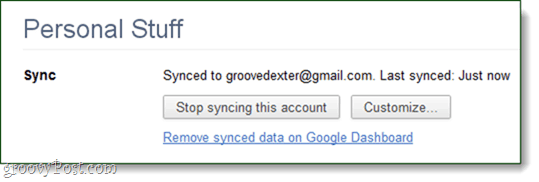
Αν θέλετε να αλλάξετε το συγχρονισμό ή να αποτρέψετε την Googleαπό την δημιουργία αντιγράφων ασφαλείας ορισμένων δεδομένων, μπορείτε να προσαρμόσετε τις προτιμήσεις συγχρονισμού. Κάθε ρύθμιση μπορεί να αλλάξει ξεχωριστά και μπορείτε ακόμη να προσθέσετε ένα δεύτερο επίπεδο κρυπτογράφησης (φράση πρόσβασης) για πρόσθετη ασφάλεια.
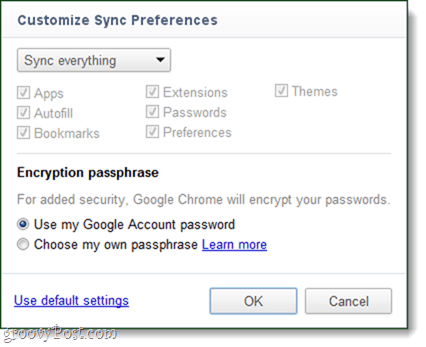
Αυτό είναι το μόνο που μπορείτε να χρησιμοποιήσετε το Chrome Sync, ένα χαρακτηριστικό groovy από ένα groovy πρόγραμμα περιήγησης στο διαδίκτυο.










Αφήστε ένα σχόλιο